| Configuration
BBSXI
L'objectif des newsletters de ce mois sera de vous
présenter le fonctionnement de votre BBS Xi
et toutes les fonctionnalités dont il dispose: configuration,
sélection des marchés, téléchargement
des cours, décision et avis, entretien et gestion de votre
base de données . Dans la newsletter de cette semaine, nous
aborderons la méthodologie à suivre pour de configurer
votre BBS Xi afin de le rendre rapidement opérationnel. Puis
dans la deuxième partie de la newsletter, nous vous rappellerons
comment télécharger quotidiennement les cotations.
La configuration du BBS XI.
Cette procédure vous permettra d'accomplir les réglages
standard du logiciel BBS Xi
afin que vous puissiez communiquer avec les serveurs Waldata. Pour
ce faire, vous devez lancer votre BBS Xi et activez le bouton intitulé
"Options et Réglages" présent dans le menu
principal.
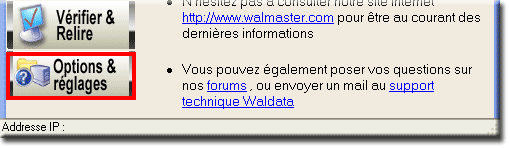
Une fois la fenêtre des "Options et Réglages"
ouverte, la première étape sera de vous identifier.
Pour cela, vous sélectionnez l'onglet "Code d'accès
et mot de passe". Vous devez saisir le code d'accès
 et le mot de passe
et le mot de passe  qui vous ont été fournis par Waldata. Si vous ne disposez
pas de ces codes, téléphonez au 01.58.71.21.99 afin
de les obtenir au plus vite.
qui vous ont été fournis par Waldata. Si vous ne disposez
pas de ces codes, téléphonez au 01.58.71.21.99 afin
de les obtenir au plus vite.
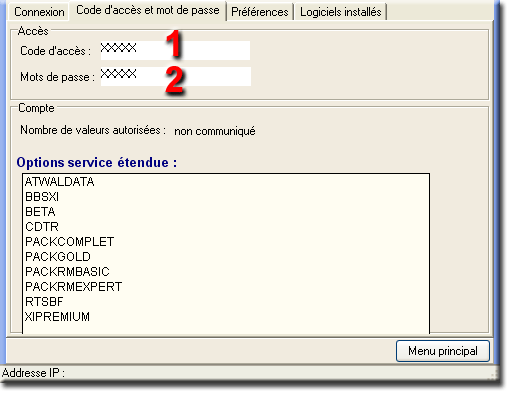
La seconde étape correspond au paramétrage de votre
connexion. Pour ce faire, vous devez ouvrir l'onglet "Connexion"
et sélectionner le serveur que vous souhaitez utiliser afin
de vous connecter  .
Pour les personnes utilisant une connexion RTC, vous avez la possibilité
de "Contrôler le flux" .
Pour les personnes utilisant une connexion RTC, vous avez la possibilité
de "Contrôler le flux"  .
Cependant nous vous conseillons de contacter le service technique
avant d'utiliser cette fonction. Vous avez la possibilité
de modifier les propriétés des serveurs en cliquant
sur l'icône .
Cependant nous vous conseillons de contacter le service technique
avant d'utiliser cette fonction. Vous avez la possibilité
de modifier les propriétés des serveurs en cliquant
sur l'icône  . .
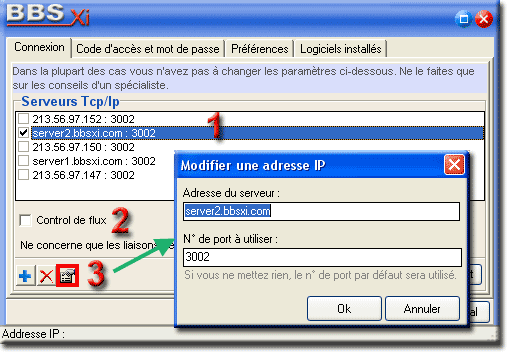
L'onglet préférence vous permet de vérifier
quel logiciel sera mis à jour  .
Vous avez également la possibilité de sélectionner
un historique sur lequel vous souhaitez mettre à jour vos
valeurs .
Vous avez également la possibilité de sélectionner
un historique sur lequel vous souhaitez mettre à jour vos
valeurs  .
En dernier lieu, vous pouvez choisir si votre logiciel boursier
doit être lancé automatiquement ou non après
le téléchargement lorsque vous cliquerez sur le bouton
"Suivant" en fin d'intégration des données .
En dernier lieu, vous pouvez choisir si votre logiciel boursier
doit être lancé automatiquement ou non après
le téléchargement lorsque vous cliquerez sur le bouton
"Suivant" en fin d'intégration des données
 . .
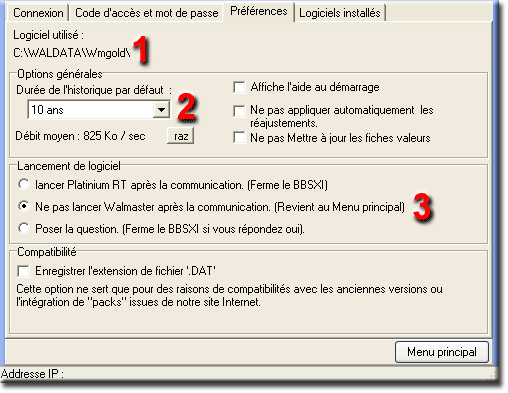
Le dernier onglet intitulé "Logiciels Installés"
permet de visualiser l'ensemble des logiciels relatifs à
Waldata. La version et le chemin respectif de chaque logiciel sont
indiqués afin de vous informer si votre logiciel est à
jour et de son emplacement dans l'arborescence Waldata.
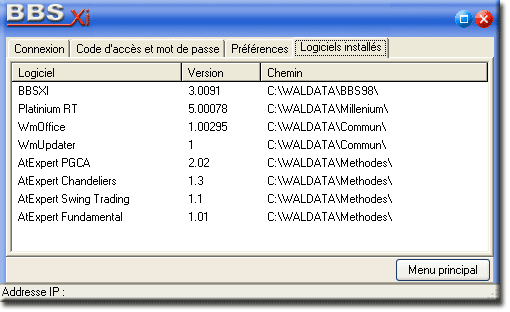
Conclusion
Voilà pour aujourd'hui. A la semaine prochaine pour la deuxième
partie de "La gestion des zones graphiques". N'hésitez
pas à nous faire part de vos remarques et suggestions. Avez-vous
trouvé cette lettre intéressante, vous a-t-elle été
utile ?
N'oubliez pas que si vous disposez d'une version
Platinium antérieure, vous pouvez la mettre à jour
gratuitement en téléchargeant la Mise
à jour Version 5 sur le site https://www.waldata.fr.
L'équipe Waldata
|


